
Мазмұны:
- Автор John Day [email protected].
- Public 2024-01-30 10:26.
- Соңғы өзгертілген 2025-01-23 14:51.

Біздің индустрия 4.0 -дегі жобамыз үшін біз кәмпиттер үшін араластырғыш жасауды шештік. Идея-бізде Node-Red-де жасалған пайдаланушылар тақтасы бар, онда тұтынушылар өз кәмпиттеріне тапсырыс бере алады, содан кейін arduino тапсырысты өңдейді және кәмпиттерді ыдысқа араластырады. Содан кейін бізде SQL -де мәліметтер базасы бар, онда біз кәмпиттердің қай түріне тапсырыс берілетінін және көлемін реттейтін статистиканы сақтаймыз.
Алғашқы жоба кәмпиттердің 8 түріне арналған араластырғышты жасау болды, ал кәмпит контейнерлерін ашатын және жабатын қозғалтқыштар болды. Бізде контейнерлерде конструкторлық қиындықтар болды, кәмпиттер кептеліп қалды, сондықтан біз қозғалтқыштардан алыстап, қозғалтқыштардың жұмыс істеп тұрғанын көрсету үшін жарықдиодты шамдарды қолдануды шештік.
1 -қадам: Дизайн


Біздің модель кәмпитке арналған 4 контейнерден жасалған, онда кәмпит ашу және жабу үшін сырғымалы қақпақ қолданылады. Контейнерлердің астында бізде тостағанға арналған шұңқыр бар. Содан кейін ыдыс жүктеу ұяшығының үстіне қойылады.
Node-Red-дегі дизайн 2 бөлімге бөлінген, Тұтынушы және Әкімшілік.
Клиенттер бөлімінде бізде 5 түйме бар, оның 4 -і кәмпитке тапсырыс беру үшін, ал 1 -і сатып алуды қабылдау үшін қолданылады. Сатып алу түймесі арқылы тұтынушы кәмпиттердің салмағын және күтілетін бағаны көре алады, содан кейін сатып алу түймесі басылған кезде салмақ пен баға сатып алуда пайда болады.
Әкімшілік бөлімінде біз контейнерлеріміздің қаншалықты толғанын және сатып алынған кәмпиттердің жалпы мөлшерін көре аламыз.
SQL -де біз қандай кәмпит таңдалғанын және сатып алудан түсетін жалпы салмақ пен табыстың статистикалық мәліметтерін көре аламыз.
2 -қадам: Arduino curcuit

Arduino тақтасында біз HX711 модулі бар 4 түйме, 4 екі түсті жарықдиодты және 1 жүктеу ұяшығын жалғадық.
Түймешіктер кәмпит операторы контейнерлерге кәмпит толтырылған кезде итеру үшін қолданылады.
Екі түсті жарықдиодты қызыл және жасыл түсті пайдаланады. Қызыл түс контейнердің бос екенін және оны толтыру керектігін білдіреді, ал жасыл түс - қандай кәмпит таңдалғанын көрсетеді, содан кейін біз контейнерді аша аламыз. Бұл бөлік автоматтандырылған деп есептелді, бірақ дизайн мәселелеріне байланысты біз оны қолмен жасауға шешім қабылдадық.
3 -қадам: енгізу -шығару тізімі

Жүктеме ұяшығынан HX711 модуліне қосылған 4 кабель аламыз
E+ дейін қызыл
Ақтан E-
Жасылдан А-
А+ дейін сары
Содан кейін HX711 arduino тақтасына қосылады
GND жерге
DT 3 түйреуішке
2 -түйреуге SCK
VCC 5 В дейін
Біздің түймелер 44, 46, 48 және 50 түйреуіштерге, жасыл жарық диодты 30, 32, 34 және 36 түйреуге, қызыл жарықдиодты 31, 33, 35 және 37 түйреуіштерге қосылады.
4 -қадам: Кодекс
Arduino кодында біз айнымалыларды анықтаудан, жарықдиодты шамдар мен түймелерді кейбір түйреуіштерге орнатудан бастаймыз.
Біз сондай-ақ файлды Node-Red-ден алу үшін айнымалыны орнаттық.
Біздің arduino түймелері басылған кезде біз контейнерлер толтырылғанын және кәмпиттерді сол контейнерден таратуға дайын екенімізді білдіретін түйін-қызылға 5 күйін жібереміз.
Біз Node-Red тұтынушы жағында түймені басқанда, біз arduino-ға 1-4 санын жібереміз. Содан кейін Arduino нөмірді тексереді және осы нөмірге байланыстырылған контейнерді ашады. Бұл жасыл жарық диодты 5 секундқа қосқанда жасалады. Бұл кезде контейнерден бір кәмпит шығарылғанын көрсету үшін контейнер күйінен 1 алып тастаймыз.
Контейнер күйі 0 -ге жеткенде қызыл жарық диод қосылады, бұл контейнерді қайтадан толтыру керектігін көрсетеді.
Сатып алу кезінде 5 нөмірі arduino-ға жіберіледі, содан кейін ол бағаны есептейді және баға мен салмақты node-red және SQL-ге жібереді.
Arduino кодының соңғы бөлігі күй мен салмақты/бағаны қызыл түске қайтарады.
5-қадам: Қызыл түйін


Қызыл түйін arduino мен SQL мәліметтер базасы арасындағы барлық байланыстарды жасайды.
Түйін-қызылдағы Тұтынушы экранынан келетін деректер өңделетін arduino-ға түседі. Өңделген деректер Қызыл түйінге және Әкімшілік экранына оралады.
Егер біз 1 -түймені мысал ретінде алсақ, онда ол com4 арқылы arudino -ға да, SQL -серверге де қосылған. Түймені ашқан кезде, arduino -ға жіберілетін ақпарат пайдалы жүктеме екенін және тақырып SQL -ге жіберілгенін көреміз.
Мәліметтерді arduino-дан SQL-ге жіберу үшін біз Node-Red функциясын қолданамыз. Бұл функцияда Node-red-ге кодпен не істеу керектігін айту үшін бізге java коды қажет.
Функция коды:
var data = msg.payload.split («,»); var Vægt = деректер [13];
var Kroner = деректер [14];
var out = «UPDATE blanding SET Vægt = '»+Vægt+«', Kroner = '»+Kroner+«' WHERE id = 1»;
msg.topic = шығу;
хабарды қайтару;
Мұндағы кодта біз arduino -дан деректер тізбегін аламыз және ол сандар арасында «,» белгісімен бөлінеді.
Бұл функция үшін бізге 13 -ші және 14 -ші орынға шығатын сандар қажет және біз оларды «Vægt and Kroner» айнымалыларына енгіземіз. Содан кейін біз SQL -де орындалатын және «out» айнымалы мәніне енгізілетін кодты аламыз, ол SQL -ге тақырып ретінде жіберіледі.
6 -қадам: SQL

SQL дерекқорында біз статистиканы әр тәулік ішінде тәттілерге қанша рет тапсырыс берілгенін, кәмпиттің салмағы мен бағасын сақтаймыз.
Statestik түймесі Қызыл түйіннің әр түймешігіне қосылған есептегіштен, ал салмағы мен бағасы Node-Red функциясының көмегімен arduino-дан келеді.
7 -қадам: бейне
Бейнеде біз контейнерді әкімші тақтасына толтыратынын, содан кейін тұтынушылар тақтасындағы түймелерді басу арқылы кәмпитке тапсырыс берілетінін көрсетеміз. Бұл кезде кәмпиттердің салмағы мен сметалық құны тұтынушылар тақтасында көрсетіледі.
Клиент өзінің кәмпит қоспасына қанағаттанған кезде, ол сатып алу түймесін басады, ал нақты салмақ пен баға түйменің астында көрсетіледі. Бұл тұтынушы бөлігін аяқтайды, содан кейін салмақ пен шығын әкімші тақтасына және біздің дерекқорға sql -де беріледі.
Деректер базасында біз кәмпитке қанша рет тапсырыс берілгенін, қанша кәмпит салмағы мен оның құнын білеміз.
8 -қадам: Бағалау
Бұл жақсы бағдарлама болды, онда біз 3 бағдарламамен жұмыс жасап, оларды бір -бірімен байланыстыруға мәжбүр болдық. Алдымен бізде кейбір функциялар Node-Red-де, ал кейбіреулері Arduino-да орындалды, бірақ шолу жасау үшін біз барлық функцияларды arduino-ға енгізуді шештік, содан кейін барлық көрнекі үшін Node-Red стендін орнаттық.
9 -қадам: Жобаны кеңейтіңіз
Біздің ойымыз контейнерлердің бірі қозғалтқышы бар ашық болу еді, сондықтан келесі қадам кәмпиттер жабысып қалмайтын дизайн жасау болады.
Ұсынылған:
Хэллоуин «банкаға салынған» кәмпиттер диспенсерін Arduino көмегімен безендіру: 5 қадам

Хэллоуиннің «банкаға салынған» кәмпиттер диспенсерін безендіру: Бұл жоба кәмпиттер диспенсерін қалай жасау керектігін түсіндіреді, ол Хэллоуинді безендіру үшін Arduino Uno көмегімен жасалады. егер ультрадыбыстық сенсор қолды анықтаса жасыл түске боялады. Әрі қарай, серво болады
Кәмпиттер машинасы: 5 қадам

Кәмпиттер машинасы: Мен тәттілерді, әсіресе шоколадтарды жегенді ұнатамын, сондықтан мен кәмпит жасайтын машина жасауды шештім. Бір жағынан, ол мені тәттілерден көп жеуге тыйым салады, ал екінші жағынан үй жұмысын жасауға және жақсы баға алуға деген ықыласымды арттырады. W
Сюгкейтенавтомат - кәмпиттер сататын машина: 5 қадам (суреттермен)
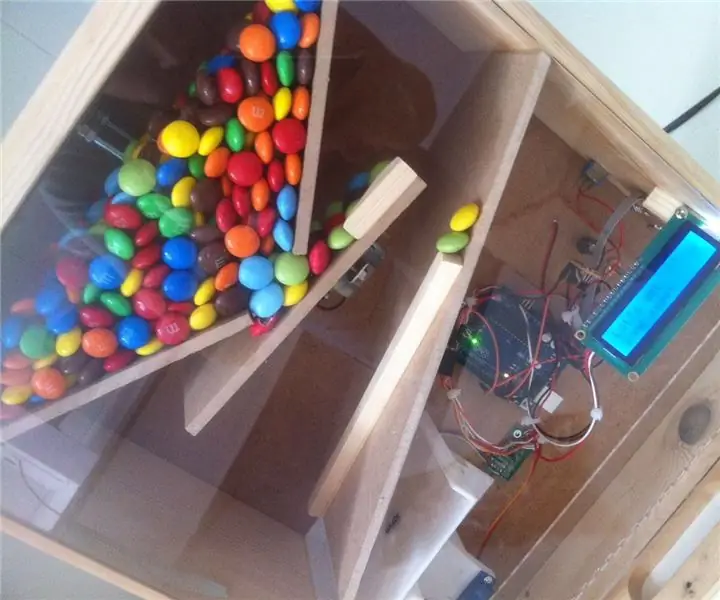
Кәмпиттер сату машинасы: Dieser Automat S ü ß игкейтен (немесе басқа да) автоматты түрде жұмыс істейді, олар Шоколоннан бас тарту формасында, сондай -ақ аңызға айналады. Das Ziel-бұл соғыс механизмі, сонымен қатар жасамаудың бір әдісі
Лак араластырғыш (араластырғыш): 5 қадам

Тырнаққа арналған миксер («Араластырғыш»): Тырнаққа арналған жұмсақ лак «араластырғыш» тез құрастыру; микротолқынды пештің айналмалы табақшасының қозғалтқышын, түтікшені, қоршауды, сақтандырғышты және қорғасынды қолданып … Мен Thingiverse (суреттегі) көбелектерді 3D басып шығардым (https://www.thingiverse.com/thing:178830) және
Ардуино, қайта өңделген бөлшектер және длибі бар кәмпиттер лақтыратын робот: 6 қадам

Кәмпиттер лақтыратын робот-Arduino, қайта өңделген бөлшектер және длиб: бірнеше қайта өңделген бөлшектермен, Arduino + қозғалтқыш қалқанымен және Dlib компьютерлік бағдарламалық жасақтамасымен сіз бетті анықтайтын жұмыс істейтін кәмпиттер лақтырғыш жасай аласыз. жақсырақ Raspberry Pi -ден бір қуатты!). Ардуино (қалаған
